网络故障排除
- 格式:docx
- 大小:37.39 KB
- 文档页数:3

网络故障排查方法在如今网络化的时代,网络故障是我们日常生活中难以避免的问题之一。
无论是在家庭使用网络还是在工作场所,网络故障都会带来诸多不便。
因此,我们有必要了解一些网络故障排查的方法,以便能够快速有效地处理问题。
本文将就此展开讨论。
一、检查硬件连接在网络故障排查的第一步,我们应该检查硬件连接是否正常。
首先,确保电缆连接牢固,没有松动或者断裂。
其次,检查调制解调器和路由器等硬件设备是否工作正常。
如果发现故障,尝试重新插拔相关线缆,或者重启设备,看是否能够解决问题。
二、排除电脑故障如果硬件连接正常,但是网络故障仍然存在,那么问题可能出现在电脑上。
第一步,我们可以尝试连接其他设备看是否可以正常上网,以此排除网络供应商的问题。
接着,检查电脑的网卡是否正常工作,可以通过查看设备管理器或者使用网络故障排查工具来诊断问题。
如果网卡出现问题,可以尝试更新驱动程序或者更换网卡。
三、检查网络设置如果电脑和硬件设备都没有问题,那么可能是网络设置出现了一些错误。
在这种情况下,我们需要检查路由器的设置是否正确。
首先,确保路由器的IP地址、子网掩码以及默认网关设置正确。
其次,查看DNS服务器是否配置正确,尝试更换为其他可靠的DNS服务器地址。
此外,还需确保没有设置错误的网络代理,否则可能会导致无法正常上网。
四、排查网络供应商问题如果以上步骤都排除了问题,那么可能是网络供应商的问题。
此时,我们可以尝试拨打网络供应商的技术支持热线,向他们反馈问题,让他们进行远程协助并解决故障。
此外,我们还可以通过网络供应商提供的网站、官方论坛等途径,查看是否有相关故障公告,以及其他用户是否遇到类似问题。
综上所述,网络故障排查是一个逐步排除问题的过程,需要我们对网络硬件设备、电脑系统和网络设置等多个方面进行仔细检查。
通过以上方法,我们可以快速找出网络故障的原因,并采取相应的措施解决问题。
在实际操作中,我们还需根据具体情况灵活运用这些方法,以便更高效地解决网络故障。
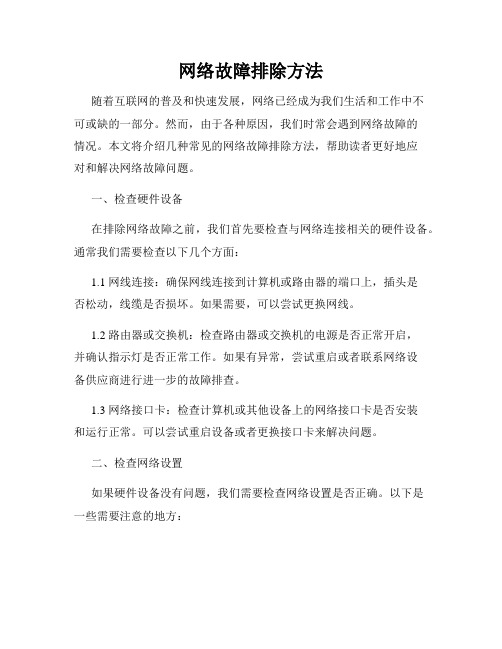
网络故障排除方法随着互联网的普及和快速发展,网络已经成为我们生活和工作中不可或缺的一部分。
然而,由于各种原因,我们时常会遇到网络故障的情况。
本文将介绍几种常见的网络故障排除方法,帮助读者更好地应对和解决网络故障问题。
一、检查硬件设备在排除网络故障之前,我们首先要检查与网络连接相关的硬件设备。
通常我们需要检查以下几个方面:1.1 网线连接:确保网线连接到计算机或路由器的端口上,插头是否松动,线缆是否损坏。
如果需要,可以尝试更换网线。
1.2 路由器或交换机:检查路由器或交换机的电源是否正常开启,并确认指示灯是否正常工作。
如果有异常,尝试重启或者联系网络设备供应商进行进一步的故障排查。
1.3 网络接口卡:检查计算机或其他设备上的网络接口卡是否安装和运行正常。
可以尝试重启设备或者更换接口卡来解决问题。
二、检查网络设置如果硬件设备没有问题,我们需要检查网络设置是否正确。
以下是一些需要注意的地方:2.1 IP配置:确保计算机或其他设备的IP地址、子网掩码、网关地址等配置是正确的。
可以通过命令行工具输入ipconfig(Windows系统)或ifconfig(Linux系统)来查看当前的网络配置情况。
2.2 DNS设置:DNS(Domain Name System)用于将域名解析成IP地址,确保DNS服务器的IP地址配置正确,并且可以正常连接。
2.3 防火墙设置:防火墙可以保护计算机安全,但有时候也会阻止网络连接。
检查防火墙设置,确认是否阻止了某些网络服务,并适当调整防火墙配置。
三、检查网络服务提供商如果硬件设备和网络设置都没有问题,那么可能是网络服务提供商方面的故障导致了网络问题。
以下是一些解决方法:3.1 拨打网络服务提供商热线:拨打网络服务提供商的客服热线,描述问题并请求技术支持。
他们会提供一些故障排除的指导,并协助解决问题。
3.2 检查服务商网站:有时网络服务提供商会在官方网站上发布故障维护通知或者提供在线故障排查工具。


网络故障排除与恢复技巧在当今信息化社会中,网络已成为人们生活和工作中不可或缺的一部分。
然而,偶尔我们也会遇到网络故障的问题,比如无法连接到互联网、网速变慢、无法访问特定网站等。
这些问题可能会给我们的生活和工作带来诸多困扰,因此学会网络故障排除与恢复技巧是非常重要的。
本文将介绍一些常见的网络故障排除与恢复技巧,帮助读者解决网络问题。
一、检查网络连接问题1. 检查网络线缆:首先要检查网络线缆是否连接稳固,没有断开或损坏。
如果发现线缆有问题,可以更换新的线缆。
2. 检查网络设备:确保网络设备(例如调制解调器、路由器等)的电源开启,并且指示灯正常亮起。
如果有异常,可以尝试重新插拔电源线或重启设备。
3. 重启设备:如果以上两个方面都没有问题,可以尝试重启调制解调器和路由器。
关闭设备,拔掉电源线,等待几分钟后重新连接电源线启动设备。
二、解决无法连接互联网的问题1. 检查网络设置:确保计算机或移动设备的网络设置正确无误,特别是IP地址、子网掩码和网关设置。
最好使用自动获取IP地址的设置,以免出现手动设置错误的情况。
2. 检查防火墙设置:有时防火墙设置会限制计算机与互联网之间的连接,所以需要确保防火墙设置允许网络通信。
可以暂时关闭防火墙进行测试,如果可以连接互联网,则需要检查防火墙设置。
3. 重置网络适配器:有时网络适配器可能出现问题,导致无法连接互联网。
可以通过在命令提示符下输入“ipconfig /release”和“ipconfig/renew”命令来重置网络适配器。
三、解决网速变慢的问题1. 检查设备连接数:如果有太多设备连接到同一个网络,可能会导致网速变慢。
可以尝试断开一些不必要的设备连接,以释放网络带宽。
2. 关闭后台应用程序:一些可能在后台运行的应用程序会占用网络带宽,导致网速变慢。
可以通过任务管理器或系统设置关闭这些应用程序,以提高网速。
3. 更改DNS服务器:有时候DNS服务器的问题会导致网速变慢,可以尝试将DNS服务器设置为公共DNS服务器,如Google的8.8.8.8和8.8.4.4。

常见的网络故障排除方法网络故障是我们在使用网络时经常遇到的问题之一,它可能导致我们无法正常上网、无法连接到特定的网站或无法接收或发送电子邮件。
然而,大多数网络故障都可以通过一些简单的排除方法来解决。
本文将介绍一些常见的网络故障排除方法,帮助您快速恢复网络连接。
一、确认网络连接正常首先,我们需要确定网络连接是否正常。
可以通过以下几个步骤来检查:1. 检查物理连接:确保计算机正确连接到网络设备(如路由器或调制解调器)。
检查网线是否插紧,如果是无线网络,检查是否连接到正确的网络。
2. 重启设备:将路由器或调制解调器断电并等待几分钟后再重新连接电源。
然后等待设备重新启动,再次尝试连接网络。
3. 检查网络设备状态:登录到路由器的管理界面,查看设备状态。
确保所有指示灯正常工作,检查是否有错误提示。
二、检查网络设置如果网络连接看起来正常,但仍然无法访问网络,可能是由于错误的网络设置。
您可以尝试以下方法来解决问题:1. 检查IP地址设置:确保计算机或设备使用的IP地址是正确的。
您可以通过在命令提示符窗口中输入“ipconfig”命令(对于Windows系统)或“ifconfig”命令(对于Mac和Linux系统)来查看当前IP地址。
2. 重置网络设置:有时,网络设置可能会损坏,导致无法连接到互联网。
您可以尝试在计算机的网络设置中执行重置操作,将网络设置恢复为默认值。
三、排除软件问题在网络连接正常并且网络设置正确的情况下,问题可能是由于计算机上的软件问题引起的。
以下是一些排除软件问题的方法:1. 检查防火墙设置:防火墙可能会阻止某些应用程序或端口的访问。
请确保防火墙设置允许您的应用程序连接到互联网。
2. 检查代理设置:如果您使用代理服务器连接到互联网,请确保代理服务器设置正确。
您可以在浏览器或系统设置中检查代理设置。
四、尝试使用备用DNS服务器DNS服务器负责将域名转换为IP地址。
如果您无法访问特定的网站或者经常无法解析域名,可以尝试更改您的DNS服务器设置为备用的公共DNS服务器,如Google DNS或OpenDNS。

快速解决网络故障的六个小窍门网络故障是我们在日常生活和工作中经常遇到的问题之一。
当我们面临网络故障时,如何快速解决故障,以便恢复网络连接并继续正常使用网络呢?在本文中,我将分享六个小窍门,帮助您迅速解决网络故障,并保持您的在线体验畅通无阻。
一、检查网络硬件设备网络故障可能来自于硬件设备的问题。
当您遇到网络故障时,首先检查路由器、调制解调器以及其他网络设备的电源是否打开并正常工作。
确保设备连接正确,并检查网线是否损坏或插口是否松动。
通过这个简单的步骤,您可以快速确定是否存在硬件问题,从而更好地解决网络故障。
二、重新启动网络设备有时候,网络故障可以通过重新启动网络设备来解决。
关闭电源,等待几分钟后重新开启。
重新启动设备可清除临时存储的错误配置或故障,从而恢复网络连接。
这是一个快速且有效的解决网络故障的方法,您可以尝试一下。
三、检查网络连接设置网络连接设置可能会导致网络故障。
打开您的电脑或移动设备的网络设置,确保无线或有线连接已启用,并正确连接到您的网络。
如果您使用的是无线网络,请确保已连接到正确的Wi-Fi网络,并检查密码是否正确。
通过检查和调整网络连接设置,您可以更好地解决网络故障并重新建立连接。
四、清除缓存和重置网络清除缓存和重置网络设置是解决网络故障的另一个有效方法。
首先,清除浏览器的缓存和Cookie,这将清除临时存储的网页数据和错误信息。
然后,重置您的网络设置,这将消除任何可能导致网络故障的错误配置。
通过这些步骤,您可以清理和重置网络环境,帮助您解决网络故障问题。
五、使用网络故障排除工具现代操作系统和网络设备通常提供网络故障排除工具,帮助您快速定位和解决网络故障。
例如,Windows操作系统提供了网络故障排查功能,可帮助您自动检测和修复常见的网络问题。
其他网络设备也可提供类似的功能,您可以查阅设备的用户手册来了解如何使用这些工具来解决网络故障。
六、寻求专业技术支持如果您尝试了以上方法仍无法解决网络故障,那么您可能需要寻求专业技术支持。
网络故障排除常用方法网络故障是我们在日常生活和工作中经常会遇到的问题,它会给我们的生活和工作带来诸多不便。
因此,我们需要了解一些常用的网络故障排除方法,以便在遇到问题时能够及时解决。
下面就让我们一起来了解一些常用的网络故障排除方法。
首先,当我们遇到网络故障时,我们可以首先检查网络连接是否正常。
我们可以检查一下网络线是否连接好,路由器是否正常工作,以及网络设置是否正确。
有时候,网络故障可能仅仅是由于网络线松动或者路由器断电所致,只需要重新插拔网络线或者重启路由器就可以解决问题。
其次,如果网络连接正常,我们可以检查一下设备的网络设置。
我们可以检查一下IP地址、子网掩码、网关等设置是否正确。
有时候,网络设置不正确也会导致网络故障的发生,只需要修改一下设置就可以解决问题。
另外,我们还可以使用一些网络故障诊断工具来帮助我们排除故障。
比如,我们可以使用ping命令来测试网络连接是否正常,使用tracert命令来查看数据包传输的路径,以及使用ipconfig命令来查看网络设置。
这些工具可以帮助我们更快速地定位网络故障的原因,并采取相应的措施来解决问题。
此外,我们还可以尝试重启设备来解决网络故障。
有时候,设备长时间运行可能会导致一些临时性的故障,只需要重启设备就可以恢复正常。
比如,我们可以重启电脑、路由器、以及其他网络设备来尝试解决问题。
最后,如果以上方法都无法解决问题,我们可以尝试联系网络运营商或者专业的网络维护人员来帮助我们解决网络故障。
他们有更专业的知识和工具,可以帮助我们更快速地解决网络故障。
总的来说,网络故障是我们在日常生活和工作中经常会遇到的问题,但是只要我们掌握了一些常用的网络故障排除方法,就可以更快速地解决问题,保证我们的网络连接正常稳定地运行。
希望以上方法能够帮助大家更好地排除网络故障,让我们的生活和工作更加便利。
网络故障排除的解决方法近年来,随着互联网的普及和依赖程度的增加,网络故障已经成为我们日常生活和工作中常见的问题之一。
无论是个人用户还是企业机构,都需要及时解决网络故障,以保持高效的工作和畅通的沟通。
本文将介绍几种常见的网络故障排除方法,帮助读者更好地应对各种网络问题。
一、检查硬件设备连接首先,在排除网络故障时,我们应该检查硬件设备的连接情况。
确保路由器、交换机、调制解调器等网络设备与电源线和网络线的连接稳固。
如果存在松动或者连接不良的情况,应及时重新固定或更换。
二、重启网络设备如果检查了连接状态后,仍然无法解决网络问题,我们可以尝试重启相关的网络设备。
关闭设备电源,等待几分钟后再重新启动。
这种操作通常可以消除由于设备长时间运行导致的缓存问题,恢复网络设备的正常工作状态。
三、检查网络设置在排除网络故障时,还可以检查网络设置。
首先,确保所使用的设备正确连接到互联网。
其次,通过访问路由器管理界面,确认网络设置是否正确,例如IP地址、子网掩码、网关、DNS等设置。
四、清除缓存和临时文件在浏览器或操作系统中,缓存和临时文件经常会导致网络故障。
我们可以尝试清除浏览器缓存和操作系统临时文件,以提高网络访问速度和稳定性。
具体的清除方式可以根据不同的浏览器和操作系统进行相应的操作。
五、检查防火墙设置防火墙是保护网络安全的重要工具,但有时候它也会阻止网络访问。
在排除网络故障时,我们应该检查防火墙设置,确保允许所需的网络通信通过。
可以通过调整防火墙设置或者临时关闭防火墙来验证是否与网络故障有关。
六、重新安装网络驱动程序如果上述方法仍然无法解决网络故障,我们可以尝试重新安装网络驱动程序。
在设备管理器中,找到网络适配器,右键点击并选择卸载设备。
然后,重新启动计算机,系统将会自动重新安装网络驱动程序。
这一操作有时会解决由于驱动程序问题导致的网络故障。
七、联系网络服务提供商如果以上方法都不能解决网络问题,最后一步就是联系网络服务提供商寻求帮助。
网络故障排除的方法网络故障排除是指在网络运行过程中出现问题时,通过一系列的方法和步骤,分析和解决故障,使网络恢复正常运行。
网络故障排除的目的是找出故障原因,并采取相应的措施解决问题,确保网络的稳定性和可靠性。
下面是网络故障排除的一些建议和方法:第一步:了解故障现象1.详细描述故障现象:收集有关故障的详细信息,包括故障的描述、时间、地点等,以便后续排除故障时参考。
2.查看其他用户是否受到影响:如果只有一个用户遇到网络故障,那可能是用户设备或设置的问题。
如果多个用户都遇到故障,那很可能是网络基础设施的问题。
3.查看硬件设备状态:检查路由器、交换机、服务器等网络设备的指示灯和连接状态,确保设备正常运行并且连接正确。
第二步:诊断本地网络设备1.重启设备:有时网络故障可能是由设备或软件故障引起的,尝试重新启动设备可以解决一些问题。
2.检查设备设置:检查设备的网络设置和参数,确保IP地址、子网掩码、默认网关等信息配置正确。
3.检查网络连接:使用命令行工具(如ping或traceroute)测试本地设备和其他网络设备之间的连通性,判断故障是否在本地设备上。
第三步:检查网络基础设施1.检查物理连接:检查网络设备之间的物理连接,包括网线、光纤、端口等。
确保连接正确并且稳定。
2.检查网络配置:检查路由器、交换机等网络设备的配置,包括路由表、ACL、VLAN等,确保配置正确。
3.使用网络分析工具:使用网络分析工具(如Wireshark)抓包分析数据包,查找应用层、传输层、网络层或链路层是否有异常。
4.检查网络协议:检查网络协议(如IP、TCP、UDP)的配置和状态,确保协议正常工作。
第四步:与网络供应商联系1.联系网络供应商:如果上述步骤无法解决故障,可以联系网络供应商寻求帮助。
提供详细的故障信息和排查过程,以便供应商能够快速定位问题。
2.协助供应商进行故障排除:遵循供应商的指导,提供必要的支持和协助,配合供应商进行故障排除。
网络故障排除方案1. 问题诊断阶段在遇到网络故障时,需要进行问题诊断来确定故障的具体原因。
以下是一些问题诊断的步骤和方法:- 检查硬件设备:确保所有网络设备(如路由器、交换机、网线等)正常工作并连接正确。
- 检查网络连接:检查网络连接是否正常,包括无线网络和有线网络,确保网络设置正确且没有异常。
- 重启设备:尝试重启相关设备,有时候故障可能只是暂时的,重启设备可能会解决问题。
- 使用网络故障排除工具:利用网络故障排除工具(如ping、tracert等)来测试网络连接和定位故障的具体位置。
2. 故障解决阶段一旦确定了故障的原因,就可以采取相应的措施来解决问题。
以下是一些常见的故障解决方案:- 确保网络配置正确:检查网络配置是否正确,包括IP地址、子网掩码、网关等,确保与网络环境相匹配。
- 检查网络设备设置:检查路由器、交换机等网络设备的设置,确保参数正确配置,没有冲突或错误。
- 检查网络安全设置:确保网络安全设置合理且有效,包括防火墙、访问控制列表等。
- 更新固件和驱动程序:确保网络设备的固件和驱动程序是最新版本,以确保其稳定性和兼容性。
3. 故障预防措施除了解决网络故障之后,还可以采取一些措施来预防故障的发生。
以下是一些常见的故障预防措施:- 定期备份数据:定期备份重要数据,以防止数据丢失或损坏。
- 定期更新软件:及时更新操作系统和应用程序,以获得最新的功能和安全修复。
- 实施网络安全策略:确保网络安全策略合理且有效,包括访问控制、密码策略等。
以上是一份网络故障排除方案的简要介绍,希望可以帮助您解决网络故障问题。
如有需要,请随时联系我们的技术支持团队获取更详细的帮助和指导。
网络故障排除
现代社会中,网络已经成为了我们生活中不可或缺的一部分。
而当
我们面临网络故障时,我们往往会感到困惑和焦虑。
本文将帮助读者
了解网络故障的常见原因,并提供一些有效的排除方法,以帮助恢复
网络连接。
一、网络故障的常见原因
1. 硬件故障:网络设备或电缆的故障是导致网络中断的常见原因。
例如,路由器故障、网线连接松动或损坏等。
2. 软件故障:操作系统或网络配置问题可能导致网络无法正常工作。
例如,IP地址冲突、DNS设置错误等。
3. 网络供应商问题:网络供应商的服务中断或维护可能导致网络无
法连接。
此类问题通常是临时的,稍等片刻即可解决。
二、网络故障排除方法
1. 检查硬件连接:首先,检查路由器、交换机和计算机之间的连接,确保网线连接紧固且没有损坏。
如果发现损坏的网线,请更换它。
2. 重启网络设备:如果硬件连接正常,但仍无法上网,尝试重新启
动路由器和计算机。
关闭并重新启动这些设备,有时可以解决临时性
的连接问题。
3. 检查IP地址冲突:如果只有一个设备无法上网,有可能是IP地
址冲突导致的。
在命令提示符下输入“ipconfig”命令,查看IP地址是否
与其他设备冲突。
如果是冲突的,将该设备的IP地址更改为不同的地址,然后重启设备。
4. 检查DNS设置:DNS(域名系统)是将域名转换为IP地址的系统。
如果DNS设置不正确,也会导致无法访问互联网。
检查网络连接
设置中的DNS设置,确保其与你的网络供应商的要求一致。
5. 使用网络故障排除工具:如果以上方法都不起作用,可以尝试使
用网络故障排除工具。
在Windows系统中,可以使用“网络诊断”功能来快速检测网络问题。
在控制面板中找到“网络和共享中心”,点击“故障排除问题”链接。
然后根据向导的指示操作,系统会自动检测和修复网络问题。
在苹果系统中,打开“系统偏好设置”,点击“网络”,然后选择对应
的网络连接,在“高级”选项卡中点击“诊断”,系统将会自动进行网络故障排查和修复。
6. 联系网络供应商:如果以上方法仍然没有解决问题,那么很有可
能是网络供应商的问题。
此时,建议联系网络供应商的技术支持部门,报告故障情况并寻求进一步的帮助。
总结
网络故障可能源于硬件故障、软件故障或网络供应商问题。
通过检
查硬件连接、重启设备、解决IP地址冲突和DNS设置问题,通常可以解决大多数的网络故障。
如果问题依然存在,可以使用网络故障排除
工具或联系网络供应商寻求帮助。
在排除故障时,耐心和方法是非常
重要的。
希望本文提供的方法能够帮助读者顺利解决网络故障问题,恢复网络连接。